Anuncio
![Ubuntu 10.04 integra todas sus bandejas de entrada [Linux] menú de mensajes lúcido](/f/25062fc3c5aec7e80a6155f99d70a2cf.jpg) Esta mañana me desperté y revisé mi correo electrónico. Hubo 13 mensajes (5 relacionados con MakeUseOf; 4 relacionados con iSupportU, la compañía de TI basada en bicicletas para la que trabajo; 3 relacionados con Boulder Community Computers, una organización sin fines de lucro que ayudo; y 2 personales).
Esta mañana me desperté y revisé mi correo electrónico. Hubo 13 mensajes (5 relacionados con MakeUseOf; 4 relacionados con iSupportU, la compañía de TI basada en bicicletas para la que trabajo; 3 relacionados con Boulder Community Computers, una organización sin fines de lucro que ayudo; y 2 personales).
Como si esto no fuera lo suficientemente abrumador, necesitaba monitorear la piscina de hockey sobre hielo que modero (¡vaya Wings!), Así que inicié sesión Facebook para comprobar eso Encontré y respondí a un par de mensajes. Luego verifiqué Gorjeo, voz de Google y (solo por si acaso) mis artículos anteriores de MakeUseOf para comentarios. Finalmente, me di cuenta de que había dejado mi programa de mensajería instantánea activado (que hace chat de Facebook, AIM, MSN y Google Talk), así que tuve varios mensajes para seguir allí.
Eso es mucho para seguir.
Este es el problema fundamental para los usuarios de computadoras modernas: demasiadas bandejas de entrada. La nueva versión de Ubuntu
, que analizaré con más profundidad más adelante esta semana, busca ayudar a aliviar este problema al traer notificaciones de todas estas fuentes diferentes bajo un mismo techo. El esfuerzo es el resultado de numerosos cambios que el equipo de Ubuntu ha realizado en los últimos años, cambios que traen a Ubuntu algo que ningún otro sistema operativo tiene de manera predeterminada: una bandeja de entrada de notificación universal para su correo electrónico, redes sociales e instantánea mensajesEsto es emocionante para mí, y no solo porque he estado buscando una manera de unir mis diversas bandejas de entrada durante mucho tiempo. No, esto también es emocionante para mí porque Ubuntu está innovando a lo grande; una manera en que Windows y OSX no lo han hecho. Lo mejor de todo, este tipo de configuración de correo electrónico de Ubuntu es realmente fácil. ¡Veamos el proceso!
Empezando
Cuando instales Ubuntu por primera vez, puedes hacer clic en el applet de notificaciones, un pequeño sobre en la bandeja del sistema, y verás que ninguna de tus bandejas de entrada está configurada para ser verificada todavía:
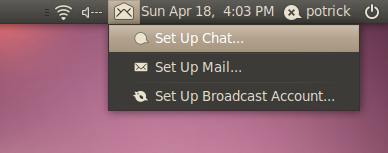
También verá que comenzar es tan simple como hacer clic en "Preparar"Para sus servicios de chat, correo electrónico y difusión (red social). Si hace clic en el botón para configurar su chat, se le presentará la siguiente ventana:

Todo lo que necesita hacer es ingresar el nombre de usuario y la contraseña para todos sus servicios de chat, y ya ha terminado la configuración de correo electrónico de Ubuntu. Configurar sus redes sociales es igual de fácil; configurar su correo electrónico, desafortunadamente, requiere toda la molestia habitual de configurar una configuración de correo electrónico POP3 / IMAP, pero es relativamente sencillo si alguna vez ha configurado un cliente de correo electrónico antes.
Si no desea utilizar un cliente de escritorio para su correo electrónico, existen programas de terceros para integrar el correo electrónico basado en la web; más sobre eso en futuros artículos.
Uso del applet indicador
Una vez que todos sus servicios estén configurados, estará listo para comenzar. Puede hacer clic en cualquier servicio para iniciarlo; sabrá que se está ejecutando si ve una flecha a su izquierda. Si recibe un nuevo correo electrónico o recibe un mensaje de chat, verá una notificación ingeniosa en la pantalla. Al hacer clic en el sobre, verá las líneas de asunto de cualquier correo electrónico nuevo y también el nombre de cualquier contacto que intente hablar con usted por mensajería instantánea.

Tenga en cuenta que no verá todas las actualizaciones de estado de sus amigos de redes sociales aquí, eso sería abrumador muy rápido, pero verá la cantidad de actualizaciones que ocurrieron desde la última vez que revisó su cliente social.
Los programas que usa
De forma predeterminada, el applet indicador accede a tres programas principales para mostrarle esta información: correo Evolution, mensajería instantánea Empathy y cliente social Gwibber. Ese último programa, Gwibber, se incluye por defecto en Ubuntu por primera vez en 10.04, la versión de Ubuntu llegará a finales de mes. Integra todas tus redes sociales en un feed, y se ve así:

Si estos tres programas no son sus favoritos, no se preocupe: la integración con otros programas, incluidos Pidgin y Thunderbird, está en camino. Este pequeño applet espera ser la bandeja de entrada de todos, y creo que hace un buen trabajo.
Lista de "bandejas de entrada" admitidas por defecto
Mensajería instantánea:
El chat de Facebook
Google habla
Farfullar
OBJETIVO
gadugadu
Grupo de sabios
ICQ
IRC
MSN (también conocido como Windows Live Messenger)
mxit
MySpace Chat
qq
Mismo tiempo
silc
sorbo
Yahoo!
Yahoo! Japón
céfiro
Redes sociales:
Flickr
Gorjeo
StatusNet
Qaiku
Facebook
Proveedor de amigos
Digg
Identi.ca
Correo electrónico:
Cualquier cuenta habilitada para POP3 / IMAP
Conclusión
He estado buscando una forma de combinar todas mis bandejas de entrada en un solo lugar durante mucho tiempo; no sabía que mi sistema operativo favorito haría que esta característica mía soñada sea predeterminada. Anteriormente no veía realmente el objetivo del applet indicador, pero con la adición del acceso a las redes sociales de uno veo un futuro brillante para esta pequeña herramienta útil.
Si estás realmente interesado en la próxima versión de Ubuntu, y eres lo suficientemente valiente como para probar algo que todavía está en beta, échale un vistazo aquí. Si prefieres esperar, la versión completa sale el 29 de abril y siempre puedes leer más sobre Ubuntu mañana cuando se publique mi próxima publicación.
¿Qué piensas? ¿Es esta una característica excelente para Ubuntu, o más hinchazón que nunca usarás? ¿Usarás el applet indicador ahora que es compatible con las redes sociales, o continuarás eliminándolo como parte de tu rutina de configuración de Ubuntu?
Los estudios no han encontrado un vínculo causal entre los comentarios y el cáncer, por lo que también podría publicar algo
Justin Pot es un periodista de tecnología con sede en Portland, Oregon. Le encanta la tecnología, las personas y la naturaleza, y trata de disfrutar los tres siempre que sea posible. Puedes chatear con Justin en Twitter, ahora mismo.

